3 bezmaksas Samsung Galaxy SIM atbloķēšanas veidi
Šis raksts iepazīstinās jūs ar 3 izplatītiem risinājumiem, kā noņemt SIM slēdzenes Samsung, kā arī viedo Android bloķēšanas ekrāna noņemšanas rīku.
2022. gada 28. aprīlis • Iesniegts: Noņemt ierīces bloķēšanas ekrānu • Pārbaudīti risinājumi
Dažiem Samsung Galaxy lietotājiem viena no lielākajām problēmām ir tad, kad viņi konstatē, ka viņu tālrunis ir SIM bloķēts noteiktam tīklam. Sākumā jūs varētu būt priecīgi iegādāties dārgu tālruni par ļoti zemu cenu, kam ir SIM bloķēšana. Taču ilgtermiņā jūs atklāsit, ka tas rada tik daudz neērtību, ja viesabonēšanas laikā nevarat izmantot cita tīkla SIM karti. Šajā rokasgrāmatā mēs apspriedīsim trīs labākos bezmaksas Samsung Galaxy SIM atbloķēšanas veidus, kas ietaupa jums daudz problēmu un var nekavējoties atbloķēt tālruni.
- 1. daļa. Tīkla pakalpojumu sniedzējs nodrošina Samsung Galaxy bezmaksas SIM atbloķēšanu
- 2. daļa: Samsung Galaxy bezmaksas SIM kartes atbloķēšana, izmantojot lietotnes
- 3. daļa: Samsung Galaxy bezmaksas SIM kartes atbloķēšana manuāli
1. daļa. Tīkla pakalpojumu sniedzējs nodrošina Samsung Galaxy bezmaksas SIM atbloķēšanu
Pieprasiet atbloķēšanas kodu no tīkla nodrošinātāja
Pēc līguma ar mobilo sakaru operatoru izpildīšanas jūs varat bez maksas iegūt unikālu SIM tīkla atbloķēšanas tapu Samsung Galaxy SIM atbloķēšanai. Noteikumi un prasības katram tīkla operatoram var atšķirties. Varat pārbaudīt savu līgumu vai vispirms apmeklēt pārvadātāja vietni.
Ja izpildīsit visas prasības un paziņosit, ka dodaties uz ārzemēm un galamērķī vēlaties iegādāties vietējo SIM karti, mobilo sakaru operatori noteikti nodrošinās Samsung Galaxy SIM atbloķēšanas kodu. Kad esat saņēmis atbloķēšanas kodu, varat veikt tālāk norādītās darbības, lai bez maksas atbloķētu savu Samsung Galaxy.
1. darbība. Ievietojiet jaunu SIM karti
Kad Samsung Galaxy SIM atbloķēšanas kods ir bezmaksas, izslēdziet savu Galaxy un noņemiet veco SIM karti un nomainiet to ar jaunu SIM karti no cita tīkla.
2. darbība. Ieslēdziet savu Samsung Galaxy
Kad ierīce izveido savienojumu ar jauno tīklu, tā prasīs atbloķēšanas kodu.
3. darbība. Pareizi ievadiet kodu
Noteikti ievadiet precīzu kodu. Ja kods tiek ievadīts nepareizi vairākas reizes, tas ir vienīgais mobilo sakaru operators, kas var atbloķēt tālruni, jo ierīce tiks bloķēta automātiski. Pēc pareizā koda ievadīšanas jūs veiksmīgi pārslēgsities uz jauno tīklu.
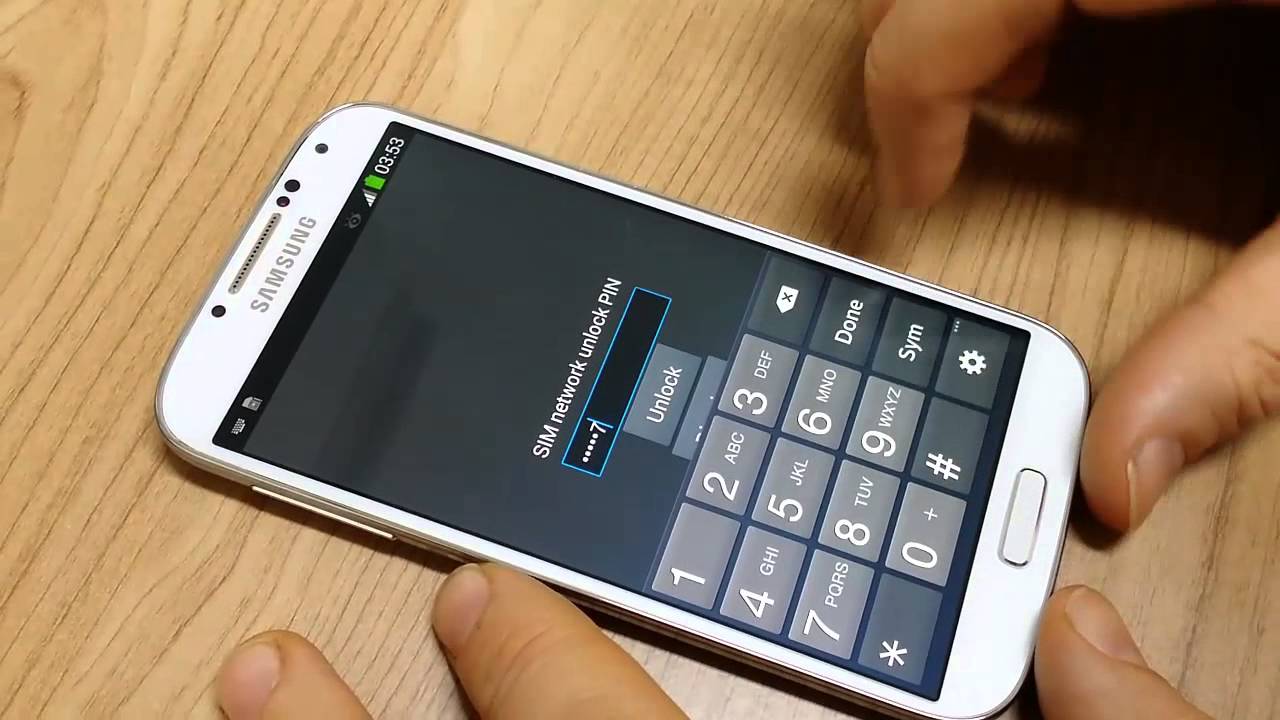
2. daļa: Samsung Galaxy bezmaksas SIM kartes atbloķēšana, izmantojot lietotnes
Ja nevēlaties doties uz tīkla pakalpojumu veikalu un lūgt grēka atbloķēšanas kodu, varat arī mēģināt atbloķēt Samsung Galaxy, izmantojot lietotni GalaxSim Unlock. GalaxSIM Unlock ir vispopulārākā un labākā lietotne jūsu Samsung Galaxy atbloķēšanai. Ar aptuveni 4,3/5 no vidējā vērtējuma, tas ir līdz pat 1 miljonam lejupielāžu. Tā vietā, lai maksātu par tīklu un atbloķētu SIM, tas ir daudz pieejamu cenu.
Neskatoties uz tās popularitāti, šai lietotnei joprojām ir jāveic dažas darbības, lai atbloķētu tālruni. Un saskaņā ar dažām atsauksmēm no Google Play veikala tam nav detalizētas rokasgrāmatas. Tāpēc šī metode var darboties dažiem lietotājiem, kuriem ir vairāk zināšanu par Android sistēmu. Bet, ja meklējat pieejamu un vienkāršāko Samsung Galaxy SIM atbloķēšanas veidu, tas ir daudz labāks veids nekā atbloķēšana, izmantojot mobilo sakaru operatoru.
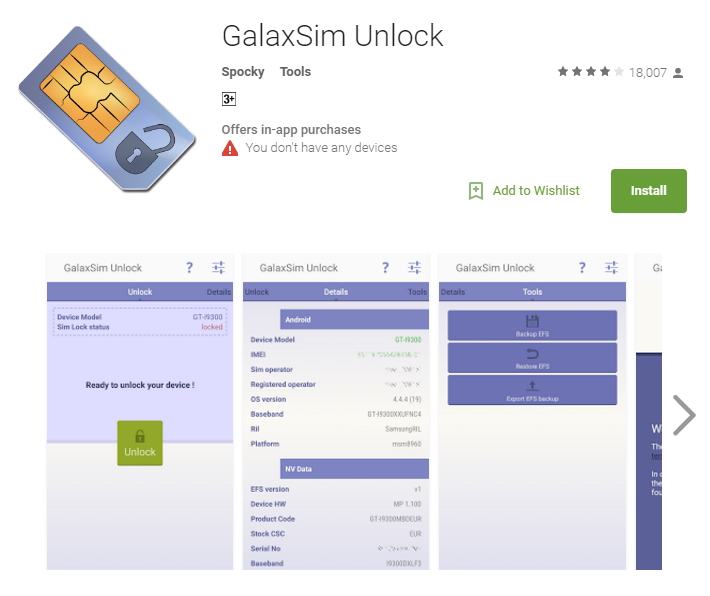
3. daļa: Samsung Galaxy bezmaksas SIM kartes atbloķēšana manuāli
Pārbaudiet, vai tālrunis ir atbloķēts ar SIM karti
Ievietojiet ierīcē jaunu SIM karti, lai pārliecinātos, ka tālrunis ir bloķēts. Vairāki Galaxy tālruņi tiek atbloķēti. Tātad, vispirms jums tas ir jāpārbauda.
Atjauniniet savu ierīci
Kad ierīce izveido savienojumu ar jauno tīklu, tā prasīs atbloķēšanas kodu.
Pareizi ievadiet kodu
Pirmo reizi ieslēdzot tālruni, iespējams, ka tas darbojas operētājsistēmā Android 4.1.1. Tāpēc vispirms tas ir jāatjaunina, jo, iespējams, nevarēsit atbloķēt ierīci, ja tā darbojas Android versijās, kas vecākas par 4.3. Lai pārbaudītu esošo ierīces versiju, vienkārši atveriet sadaļu “Iestatījumi”, ritiniet uz leju un mūsu tālrunī izvēlieties “Par ierīci”, lai uzzinātu savu Android versiju.
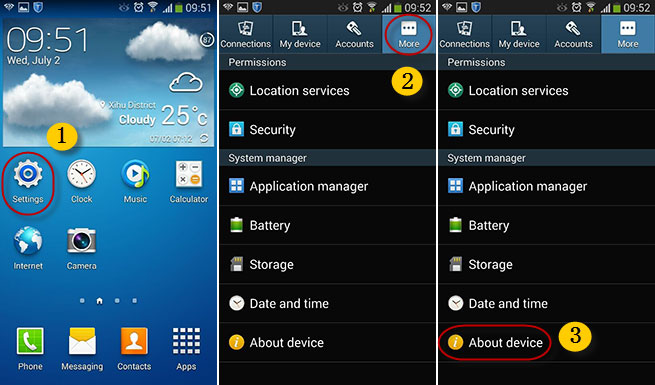
Sadaļā "Par ierīci" dodieties uz nākamo izvēlni un izvēlieties opciju "Sistēmas atjauninājumi" un pēc tam "Pārbaudīt atjauninājumus". Jūsu tālrunis tiks automātiski atjaunināts. Ierīci var atjaunināt, izmantojot Wi-Fi tīklu, tikai tāpēc, ka jaunajai SIM kartei nav savienojuma.
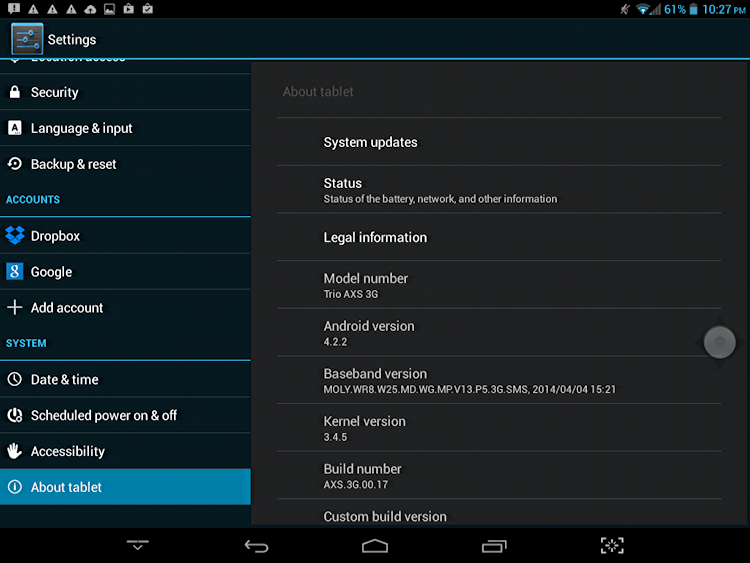
Pārliecinieties, vai atbloķējat GSM tālruni
Nav iespējams atbloķēt Samsung Galaxy, kas darbojas CDMA tīklā. Samsung Galaxy SIM atbloķēšanu bez maksas var veikt tikai GSM tīklā. Nav pārliecināts, ka šī metode darbosies ar visām Samsung Galaxy versijām.
Atveriet Galaxy Dialer
Lai nokļūtu izvēlnē Service, numura sastādītājā ir jāievada kods "*#197328640#".
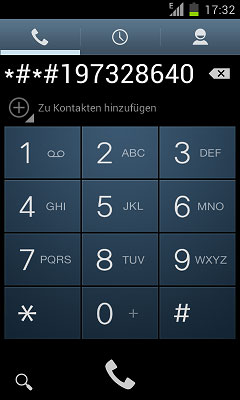
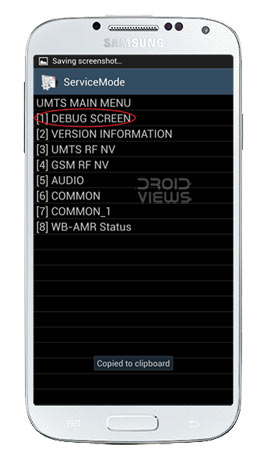
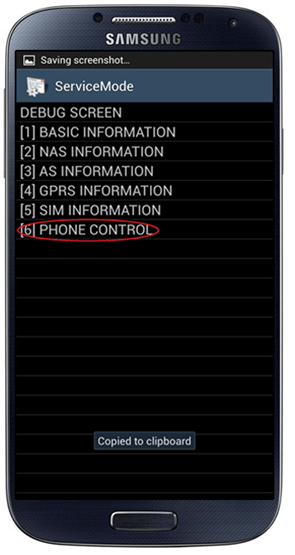
Atbloķējiet Samsung
- 1. Atbloķējiet Samsung tālruni
- 1.1 Aizmirsu Samsung paroli
- 1.2. Atbloķējiet Samsung
- 1.3. Apiet Samsung
- 1.4 bezmaksas Samsung atbloķēšanas koda ģeneratori
- 1.5 Samsung atbloķēšanas kods
- 1.6 Samsung slepenais kods
- 1.7 Samsung SIM tīkla atbloķēšanas PIN
- 1.8 bezmaksas Samsung atbloķēšanas kodi
- 1.9 bezmaksas Samsung SIM atbloķēšana
- 1.10 Galxay SIM atbloķēšanas lietotnes
- 1.11. Atbloķējiet Samsung S5
- 1.12 Atbloķējiet Galaxy S4
- 1.13 Samsung S5 atbloķēšanas kods
- 1.14 Hack Samsung S3
- 1.15. Atbloķējiet Galaxy S3 ekrāna bloķēšanu
- 1.16. Atbloķējiet Samsung S2
- 1.17 Atbloķējiet Samsung Sim bez maksas
- 1.18 Samsung S2 bezmaksas atbloķēšanas kods
- 1.19 Samsung atbloķēšanas koda ģeneratori
- 1.20 Samsung S8/S7/S6/S5 bloķēšanas ekrāns
- 1.21 Samsung atkārtotas aktivizēšanas bloķēšana
- 1.22 Samsung Galaxy Unlock
- 1.23. Atbloķējiet Samsung bloķēšanas paroli
- 1.24. Atiestatiet Samsung tālruni, kas ir bloķēts
- 1.25 Bloķēts no S6






Bhavja Kaušiks
līdzstrādnieks Redaktors
Parasti novērtēts ar 4,5 ( piedalījās 105 )